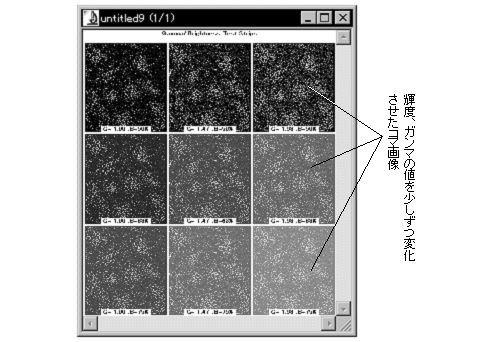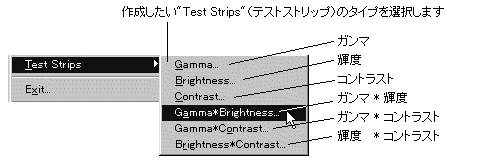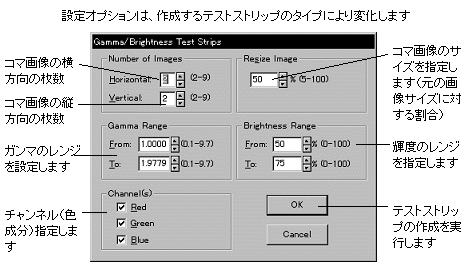|
Image-Pro |
サポート>Image-Pro plus 操作手順書>強調> | |
Test Strips(テストストリップ)コマンド
テストストリップを使用すると、使用プリンタないしシステム上で最良の画質を得るのに必要な、BCGの最適値を迅速に見い出すことができます。テストストリップを作成して評価したら、BCGつまみを使ってBCG補正を行なうことができます。 注記: BCGつまみについて、詳しくは"Enhance"(強調)メニューの"Contrast Enhancement"(コントラスト強調) コマンドの項をご覧下さい。 下の例は、特定範囲のガンマ補正値と輝度値で画像をレンダリングして得られたテストストリップです。
画像の一部分のみについてテストストリップを作成したい場合は、"Test Strips"(テストストリップ)コマンドを実行する前に、画像内にAOIを作成しておきます。
"Test Strips"(テストストリップ)コマンドをクリックすると、サブメニューが表示されます。まず最初に、このメニューで作成するテストストリップのタイプを必ず選択して下さい。輝度のテストストリップを作成する場合、輝度、コントラスト、ガンマ補正値のそれぞれ、またはその中から任意の2つを組み合わせて設定したストリップを作成できます。
サブメニューのオプション(輝度、コントラスト、ガンマ補正値またはその組合せ)から 1つを選択すると、"Test Strips"(テストストリップ)ダイアログボックスが表示されます。このボックスで、テストストリップ上に作成されるコマ画像の枚数とサイズ、および各画像間で分散させる輝度値の範囲を指定できます。
このダイアログボックスでの選択が終了したら、"OK"をクリックしてテストストリップ作成を実行して下さい。単一の画像ウィンドウ内に、指定した枚数のコマ画像が作成されます。この画像は、Image-Pro Plus上の他の画像と全く同様にモニタ上で見ることができ、印刷、保存、加工が可能です。
● "Number of Images"(コマ画像の枚数):この欄で、テストストリップ上に作成するコマ画像の枚数を指定して下さい。コマ画像は、ここで指定するサイズのページ上に並べられます。テストストリップを印刷する場合、出力デバイスに合った仕方でコマ画像を並べる必要が出てきます(例えば縦長ページなら縦に長くなるように並べ、横長ページなら横長に並べる、など)。 ● "Horizontal"(水平方向):コマ画像を横に並べる枚数です。 ● "Vertical"(垂直方向):コマ画像を縦に並べる枚数です。 ● "Resize Images"(コマ画像のサイズ):この欄で、作成するコマ画像のサイズを設定して下さい。サイズは、元の画像のサイズに対する割合で指定します。ここで、テストストリップの["Number of Images"(コマ画像の枚数)で指定した数の]全コマ画像が、1枚の画像に合成されることに注意して下さい。従って、テストストリップ全体がモニター上で見たり、印刷したりしやすいサイズになるよう、コマ画像を縮小する必要があります。 ● "Brightness Range"/Contrast Range"/"Gamma Range"(輝度のレンジ/コントラストのレンジ/ガンマのレンジ):"Test Strips"(テストストリップ)のサブメニューで選択したテストストリップのタイプによって、値の範囲設定を行なう欄が1つの場合と2つの場合があります。ボックス内の"From"(下限)と"To"(上限)の値は、1番目のコマ画像と最後のコマ画像のそれぞれの輝度値の範囲を決定します。最初のコマ画像が"From"(下限)の値、最後のコマ画像が"To"(上限)の値になり、両者の間のコマ画像の輝度値は、この範囲内で等分されます(輝度、コントラスト、ガンマ補正値の組み合わせを選択した場合は、等分になるように置き換えを行ないます)。 ● "From"(下限)と"To"(上限)の設定値は、輝度とコントラストの設定ではパーセント単位、ガンマ補正値の設定では絶対値です。これは、BCGつまみで調整を行なった場合と共通です。輝度とコントラストの値は、「50」未満に設定するとレベルを下げることになります。ガンマ補正値は、「1.0」未満に設定するとガンマが低下したことになります。 ● "Channel(s)"(チャンネル):この欄で、カラーチャンネル(色成分)を選択して下さい(同時に複数選択可)。輝度、コントラスト、ガンマ補正値を組み合わせて選択した場合は、3つのチャンネルを全て選択して下さい。 "Channel(s)"オプションが使用可能になるのは、フルカラーあるいはパレット形式画像のテストストリップを作成する場合のみです。 |
Copyright © Hakuto Co., Ltd. All rights reserved.